Wysłanie filmu znajomemu może być trudne, gdy jest on zbyt duży dla wszystkich standardowych platform społecznościowych i usług e-mail. Jeśli nie chcesz zajmować się przesyłaniem/pobieraniem do chmury, następną najlepszą opcją są aplikacje, które zmieniają rozmiar filmów. Oto jak zmienić rozmiar filmów w różnych systemach operacyjnych i aplikacjach.
Opcja 1: wideo cieńsze
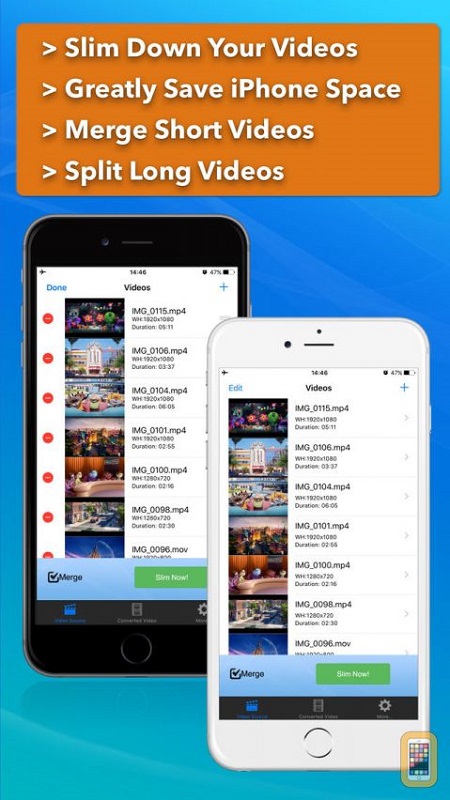
Użytkownicy iPhone'a mają do dyspozycji szeroką gamę narzędzi do manipulacji wideo. Video Slimmer jest przeznaczony do zmiany rozmiaru filmów i ma intuicyjny interfejs.
- Jeśli nie masz aplikacji Video Slimmer, pobierz ją i zainstaluj z App Store.
- Po zakończeniu instalacji uruchom go na swoim iPhonie.
- Stuknij ikonę „+” w prawym górnym rogu ekranu.
- Przeglądaj Rolkę z aparatu, aby znaleźć wideo, którego rozmiar chcesz zmienić. Stuknij w to.
- Stuknij ikonę koła zębatego w prawym dolnym rogu ekranu.
- Wybierz zakładkę „Ustawienia”.
- Po otwarciu menu ustawień wideo zobaczysz listę dostępnych rozdzielczości wideo.
- Wybierz preferowaną rozdzielczość do konwersji wideo.
- Następnie dotknij przycisku „Slim Now”.
Opcja 2: kompresor wideo
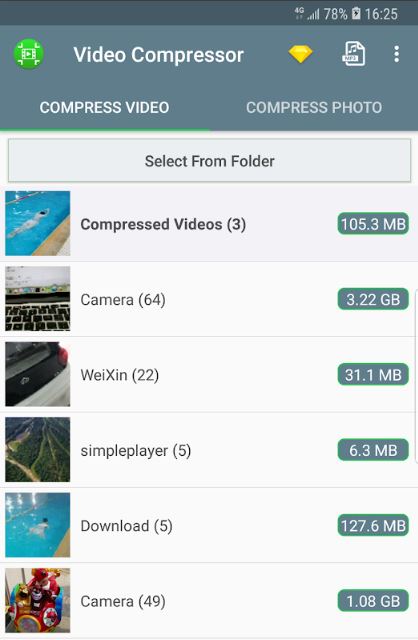
Użytkownicy Androida, tacy jak użytkownicy iPhone'a i iPada, mają dostępnych wiele aplikacji do manipulacji wideo. Jednym z najłatwiejszych sposobów zmiany rozmiaru filmów jest użycie narzędzia Video Compressor firmy MobileIdea Studio.
- Pobierz i zainstaluj aplikację z Google Play.
- Po zakończeniu pobierania uruchom aplikację.
- Na ekranie głównym będziesz miał możliwość wyboru filmów z aparatu lub pliku z folderu. Wyszukaj film, którego rozmiar chcesz zmienić, i dotknij go.
- Następnie zobaczysz listę dostępnych opcji. Wybierz „Kompresuj wideo”. Alternatywnie możesz wybrać zarówno cięcie, jak i kompresję.
- Wybierz stopień kompresji z listy. Możesz także zaznaczyć pole „Usuń dźwięk”, jeśli chcesz wyciszyć wideo.
- Poczekaj na zakończenie procesu kompresji. Nowe wideo rozpocznie się automatycznie po zakończeniu procesu kompresji.
Opcja 3: VLC Media Player
Użytkownicy komputerów stacjonarnych i laptopów mogą zmieniać rozmiar swoich filmów za pomocą VLC Media Player firmy Videolan. Jeśli nie masz aplikacji, możesz ją pobrać ze strony videolan.org. Dostępne są wersje dla systemów Windows, Mac OS i Linux.
Zmiana rozmiaru wideo za pomocą VLC Media Player zajmuje kilka minut, ale daje prawie nieograniczone możliwości.
- Uruchom VLC Media Player.
- Kliknij zakładkę „Media” w menu głównym.
- Kliknij opcję "Otwórz urządzenie przechwytujące".
- Kliknij zakładkę „Plik”.
- Kliknij przycisk „+ Dodaj” i wyszukaj wideo.
- Po dodaniu wideo do listy kliknij strzałkę obok przycisku „Odtwórz”.
- Wybierz opcję „Konwertuj”.

- Kliknij ikonę "Edytuj wybrany profil".
- Po otwarciu nowego okienka nazwij plik lub nie zostanie on zapisany.
- Następnie kliknij kartę „Kodek wideo”.
- Zaznacz pole „Wideo”.
- Kliknij zakładkę „Rozdzielczość”.
- Wybierz nowe wartości w polach „Szerokość ramki” i „Wysokość”.
- Kliknij „Zapisz” lub „Utwórz”, w zależności od wersji odtwarzacza.
- Następnie kliknij przycisk „Przeglądaj” w okienku Konwertuj i wybierz folder docelowy dla nowego wideo.
- Kliknij przycisk „Start”.
- VLC Media Player przekonwertuje wideo zgodnie z wybranymi ustawieniami.
Źródłowe wideo pozostanie nienaruszone po zakończeniu konwersji. Odtwórz nowy film o zmienionym rozmiarze, aby sprawdzić, czy obraz i dźwięk są w porządku.
Opcja 4: EZGIF
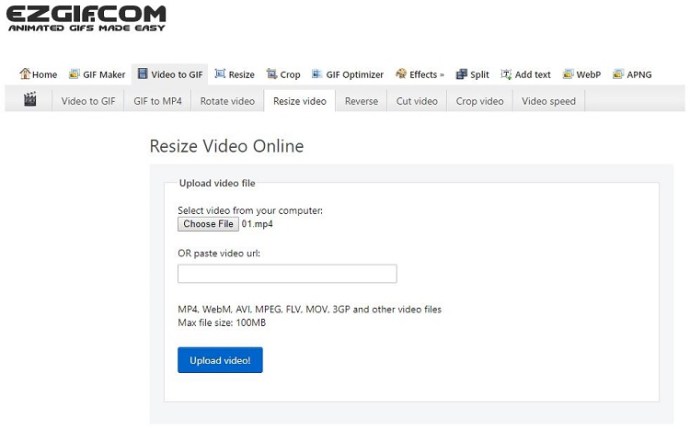
Jeśli używasz komputera stacjonarnego lub laptopa i chcesz szybko i łatwo zmienić rozmiar wideo, wypróbuj EZGIF. To narzędzie jest dostępne online, więc nie musisz niczego instalować i obsługuje różne formaty plików.
- Otwórz przeglądarkę i przejdź do ezgif.com.
- Kliknij kartę „Wideo do GIF” w menu głównym.
- Wybierz „Zmień rozmiar”.
- Wyszukaj film, którego rozmiar chcesz zmienić, i kliknij go dwukrotnie.
- Wprowadź żądaną wysokość w kolumnie „Nowa wysokość”.
- Wprowadź żądaną szerokość w kolumnie „Nowa szerokość”.
- Kliknij przycisk „Zapisz”, aby wyeksportować wideo o zmienionym rozmiarze.
Oprócz zmiany rozmiaru przycinasz wideo, jeśli chcesz zaoszczędzić jeszcze więcej miejsca. Należy pamiętać, że EZGIF obsługuje pliki o rozmiarze do 35 MB.
Podsumowując, nie ma znaczenia, czy korzystasz z systemu iOS, Android, Mac OS, Linux czy Windows. Możesz łatwo zmienić rozmiar swoich filmów za pomocą jednej z aplikacji opisanych w tym artykule. Aplikacje do zmiany rozmiaru wideo są świetne, gdy chcesz wysłać nagranie do znajomego, a także pomagają zaoszczędzić miejsce na urządzeniu.










